Win7系统修改文件类型的方法是什么?相信有不少用户都遇到需要更改文件扩展名的情况,这是因为下载的文件类型错误,那么应该如何修改计算机的文件类型呢?接下来就为大家分享win7系统的步骤来修改文件类型。
操作步骤:
1、首先创建一个txt文本文件进行演示。如果要将此文件更改为dat文件,如图所示:
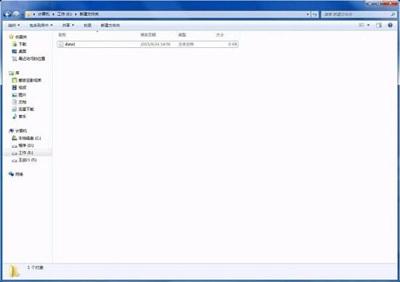
2、单击左上角的组织。如图所示:
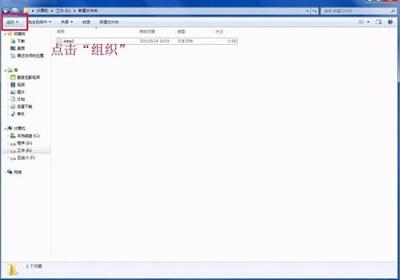
3、弹出下拉菜单,然后单击菜单中的文件夹和搜索选项。如图所示:

4、弹出一个对话框,单击“视图”选项卡。如图所示:
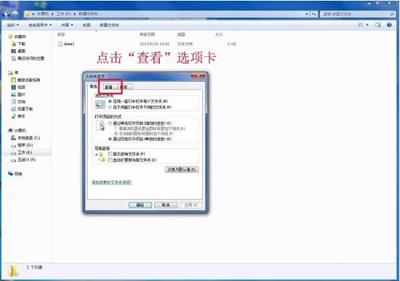
5、将高级设置的下拉栏拉到底部,然后删除隐藏已知文件类型的扩展名前面的勾号。
再次单击“确定”。如图所示:

6、你可以看到文件扩展名txt,这样你就可以更改文件了直接输入。如图所示:
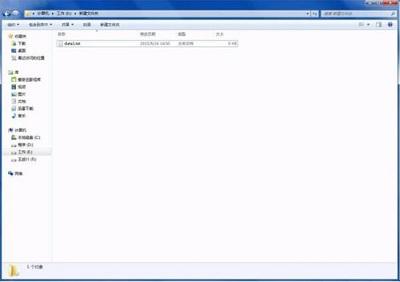
7、更改文件扩展名后,请记住再次隐藏扩展名。步骤与上述相同。最后,只需勾选隐藏已知文件类型的扩展名前面的刻度。
以上内容就是有关于win7系统修改文件类型的方法了,对于不知道应该如何修改文件类型的用户们来说,只要按照上述的操作方法进行操作,那么就可以轻松解决了。



